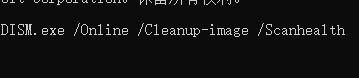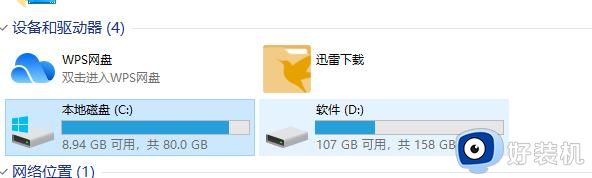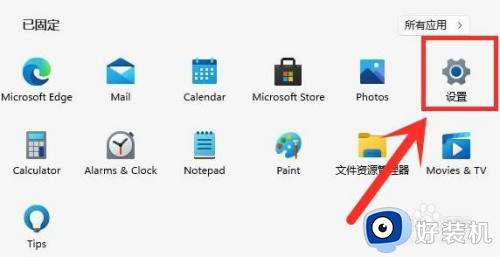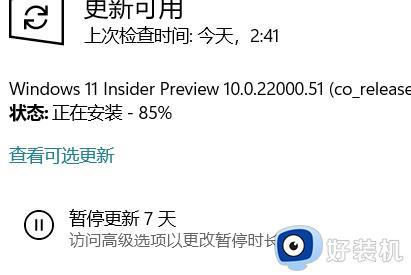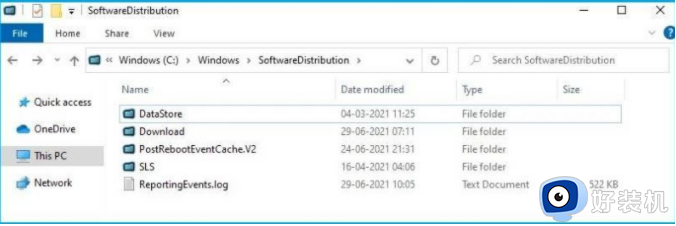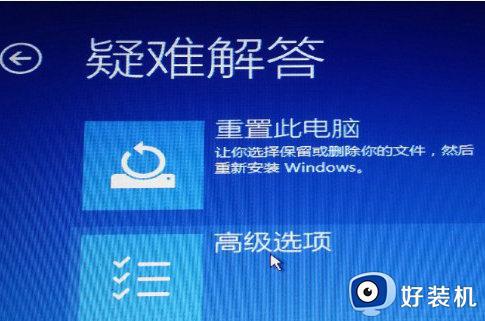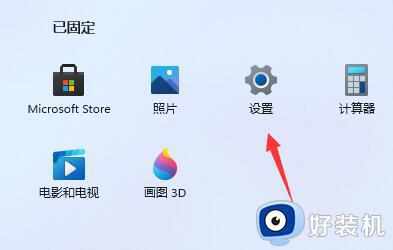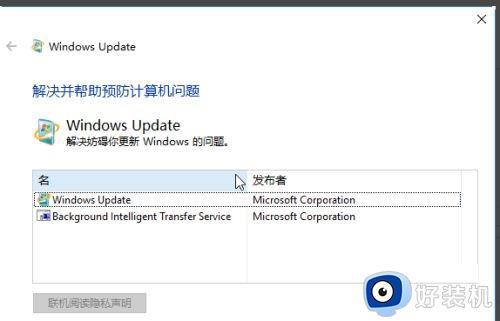win11系统下载卡住不动怎么办_win11下载不动了解决方法
时间:2022-11-17 09:24:33作者:xinxin
在微软正式推出win11原版系统之后,越来越多的用户电脑也都开始接收到了升级推送通知,因此有些用户也会第一时间进行升级,可是近日有用户在升级win11系统时却遇到了下载卡住不动的情况,对此win11系统下载卡住不动怎么办呢?下面小编就来告诉大家win11下载不动了解决方法。
具体方法:
方法一
1、一般来说win11下载卡在0%很可能是下载出现了问题、或是微软服务器问题。
2、我们可以尝试重启电脑,重启完成后重新进行下载。
3、如果是微软服务器问题,还需要等待一段时间,之后再尝试能否进行下载。
4、进入之后就可以查看无线网卡是否进行了禁用。

方法二
1、首先我们在搜索框中搜索“cmd”然后右键选择“以管理员身份运行”。
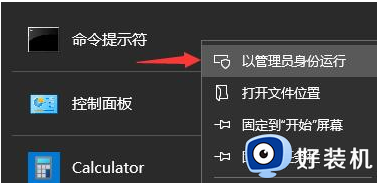
2、然后在其中输入“DISM.exe /Online /Cleanup-image /Scanhealth”。
3、完成后再输入“DISM.exe /Online /Cleanup-image /Restorehealth”即可。
关于win11下载不动了解决方法就和大家简单介绍到这了,有需要的用户就可以根据小编的步骤进行操作了,希望能够对大家有所帮助。